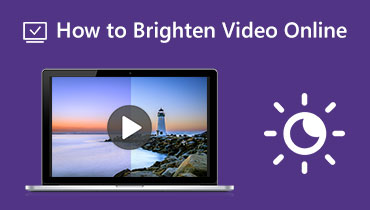Как создать слайд-шоу онлайн [Подробное руководство]
Поскольку фотоаппараты и видеокамеры популярны, мы храним свои впечатления от важных событий в изображениях и видео. Чтобы лучше сохранить эти приятные и незабываемые воспоминания, создайте слайд-шоу с изображениями и видео. В этом посте будет представлена онлайн средство для создания слайдшоу вы можете получить доступ. Кроме того, будет представлено автономное слайд-шоу с множеством готовых тем. Готовы ли вы познакомиться с этими создателями слайд-шоу? Если это так, перейдите к следующим деталям.
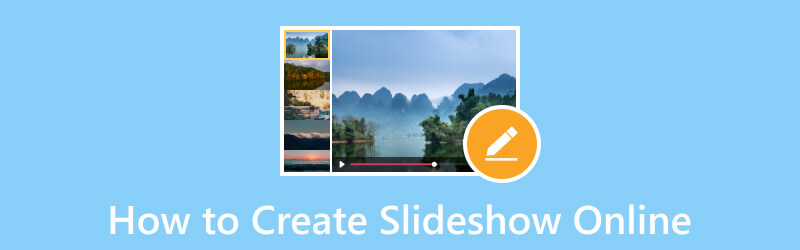
СОДЕРЖИМОЕ СТРАНИЦЫ
| Юзабилити | Расположить по порядку | Звуковая дорожка | Продолжительность | Готовые темы | |
| Слайд-шоу Google Фото | Умеренный | Пользователи не могут изменить порядок загружаемых файлов. | Пользователи не могут добавлять музыку. | Пользователи не могут сокращать или увеличивать продолжительность каждого изображения. | В нем нет готовых тем. |
| Слайд-шоу на Google Диске | Умеренный | Пользователи могут изменить порядок загружаемых файлов. | Пользователи могут добавлять музыку. | Пользователи не могут сокращать или увеличивать продолжительность каждого изображения. | В нем нет готовых тем. |
| Слайд-шоу анимото | Довольный | Пользователи могут изменить порядок загружаемых файлов. | Пользователи могут добавлять музыку. | Пользователи могут сократить или увеличить продолжительность каждого изображения. | Есть готовые темы. |
| Слайд-шоу Канва | Довольный | Пользователи могут изменить порядок загружаемых файлов. | Пользователи могут добавлять музыку. | Пользователи могут сократить или увеличить продолжительность каждого изображения. | Есть готовые темы. |
| Видео конвертер Vidmore | Довольный | Пользователи могут изменить порядок загружаемых файлов. | Пользователи могут добавлять музыку. | Пользователи могут сократить или увеличить продолжительность каждого изображения. | Есть готовые темы. |
Часть 1. Как использовать Google Фото для создания слайд-шоу
Google Фото — это простое приложение для организации фотографий, преимущества которого заключаются в том, что оно находится в сети и привязано к вашей учетной записи. Это простое приложение, которое предоставляет несколько полезных функций. Одним из них является возможность сделать слайд-шоу из ваших изображений. Благодаря этому вы можете создавать и рассказывать истории на основе своих изображений, не переключаясь между ними постоянно. Однако в нем отсутствуют параметры редактирования для дальнейшей настройки слайд-шоу.
Чтобы узнать, как работает слайд-шоу Google Фото, выполните следующие действия:
Шаг 1. Для начала запустите приложение Google Фото на своем устройстве.
Шаг 2. После открытия приложения выберите Альбомы на боковой панели и выберите альбом, содержащий изображения, которые вы хотите использовать в слайд-шоу. Кроме того, вы можете создать новый альбом специально для вашего проекта слайд-шоу.
Шаг 3. Выберите изображения, которые вы хотите отобразить в слайд-шоу. Продолжайте делать выбор, пока не выберете все изображения, которые хотите отобразить в слайд-шоу. Помните, что вы можете выбирать изображения для слайд-шоу только в одном альбоме.
Шаг 4. Выберите трехточечный войдите в правую верхнюю часть экрана и выберите Слайд-шоу из выпадающего списка меню.
Шаг 5. Слайд-шоу показывает все выбранные фотографии в альбоме и запускается автоматически с 5-секундным переходом между изображениями. К сожалению, это приложение не позволяет настроить время, в течение которого отображается каждое изображение. Если вы хотите приостановить показ слайдов, щелкните текущее изображение. Чтобы возобновить его, снова нажмите значок с тремя точками и повторите процедуру.
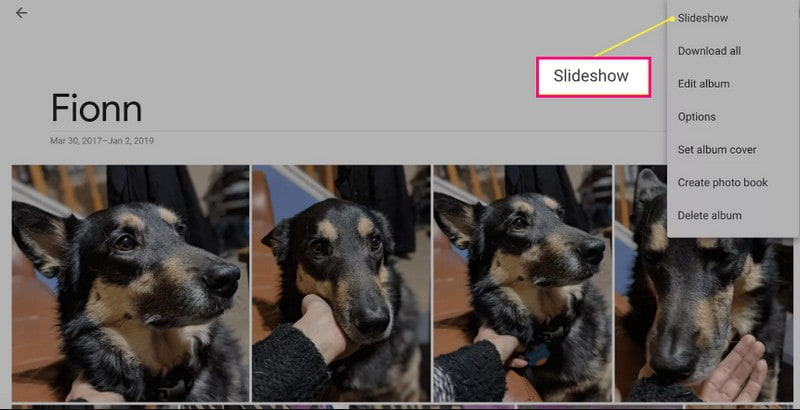
Плюсы:
- Он автоматически создает слайд-шоу из ваших изображений.
Минусы:
- Пользователи могут выбирать изображения только из одного конкретного альбома.
- Нет возможности настроить количество времени для каждого изображения.
- Пользователи не могут изменить порядок изображений.
- Пользователи не могут изменять или включать музыку в слайд-шоу.
Часть 2. Как создавать слайд-шоу на Google Диске
Google Диск — это облачное хранилище, которое надежно хранит ваши файлы и открывает их с любого устройства. Он состоит из трех компонентов: Google Docs, Sheets и Google Slides. С помощью Google Slides вы можете превратить ваши изображения или видео в слайд-шоу. Он имеет полезные параметры редактирования, которые помогут вам добиться наилучшего вида вашего проекта слайд-шоу.
Чтобы узнать, как работает слайд-шоу на Google Диске с помощью Google Slides, выполните следующие шаги:
Шаг 1. Используя свою учетную запись Google, выберите Водить машину из значков с девятью точками. Нажмите + Новый и выберите Google Презентации из списка.
Шаг 2. Щелкните значок Вставить выберите «Изображение» и укажите, нужно ли загружать изображения с компьютера, из Интернета, с диска и т. д. В зависимости от ваших предпочтений, вы можете добавить одно или несколько изображений на слайд. Если ваши изображения находятся не на своем месте, вы можете перетащить каждое изображение в указанном порядке.
Шаг 3. Добавьте текст, переход, выберите тему и измените цвет фона, чтобы сделать слайд-шоу более привлекательным. Кроме того, вы можете добавить музыку в свой проект, нажав кнопку Вставить вкладка и выбор Аудио.
Шаг 4. Удовлетворившись, отправляйтесь в файл вкладка и выберите Скачать чтобы сохранить проект слайд-шоу.
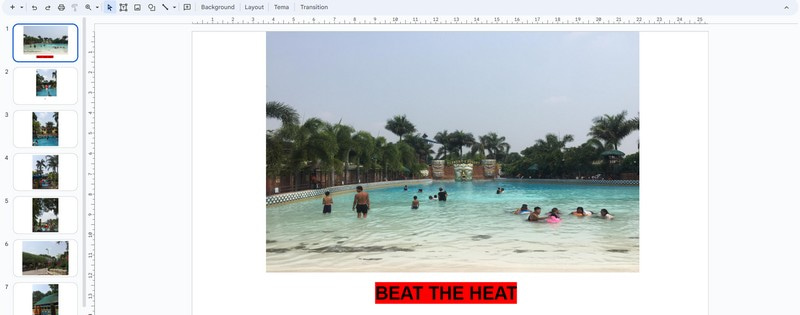
Плюсы:
- Это позволяет пользователям добавлять множество изображений на слайд.
- Это позволяет пользователям добавлять текст, тему, переход и многое другое.
- Это позволяет пользователям добавлять музыку к слайд-шоу.
Минусы:
- Создание слайд-шоу занимает много времени.
- Когда вы добавляете изображения, это должно быть по слайду, а не по одной загрузке.
- Нет возможности изменить количество времени на изображение.
Часть 3. Как сделать слайд-шоу с Animoto
Создатель слайд-шоу Animoto прост в использовании и предлагает множество шаблонов и тем на выбор. Это позволяет вам импортировать несколько файлов изображений или видео и применять метод перетаскивания, чтобы добавить их в выбранный вами шаблон. Кроме того, он содержит параметры редактирования, такие как изменение продолжительности изображения, цвета, макета и т. д., чтобы повысить уровень вашего слайд-шоу.
Чтобы узнать, как работает слайд-шоу Animoto, выполните следующие шаги:
Шаг 1. Посетите официальный сайт Animoto в своем браузере. Далее нажмите Начать бесплатно из основного интерфейса.
Шаг 2. Щелкните значок Категории вариант и выберите Слайд-шоу из представленного списка. Затем выберите Шаблон вы хотите использовать, и нажмите Начать.
Шаг 3. Загрузите изображения или видеофайлы из предоставленного выбора. После этого перетащите каждое изображение из выбранного вами шаблона. Здесь вы можете сократить или увеличить продолжительность каждого изображения. Кроме того, вы можете применить дизайн, добавить текст и аудио, а также изменить соотношение сторон, цвет и макет слайд-шоу.
Шаг 4. Когда все будет удовлетворено, нажмите кнопку доля кнопку, чтобы опубликовать и поделиться своим слайд-шоу.
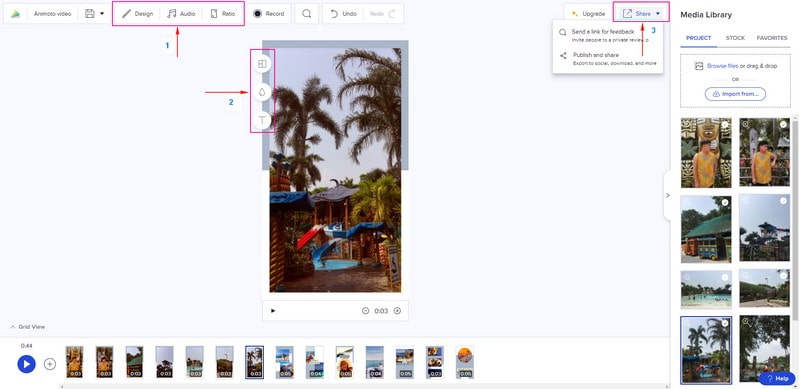
Плюсы:
- Он предлагает множество шаблонов и тем.
- Это позволяет пользователям изменять цвет фона и макет, а также добавлять текст.
- Пользователям разрешено сокращать или увеличивать количество времени на изображение.
Минусы:
- Это требует, чтобы пользователи вошли в свою учетную запись.
- Доступна платная версия для удаления слайд-шоу без водяных знаков.
Часть 4. Как сделать слайд-шоу онлайн с помощью Canva
Canva — это онлайн-платформа для дизайна с множеством элементов и шаблонов для создания графики профессионального уровня. Кроме того, это инструмент дизайна, который позволяет создавать удивительные слайд-шоу, добавляя файлы изображений. Вы можете найти шаблоны слайд-шоу для различных случаев, включая дни рождения, праздники, выпускные, путешествия и многое другое. Действительно, это может помочь вам создать потрясающее слайд-шоу, которое может получить высокую оценку и просмотры, когда вы поделитесь им.
Чтобы узнать, как работает Canva Slideshow, продолжайте читать шаги:
Шаг 1. Перейдите в бесплатный конструктор слайд-шоу Canva и нажмите Сделать слайд-шоу для начала.
Шаг 2. Вы направляетесь в Слайд-шоу видео шаблоны и выберите тот, который вы предпочитаете использовать. Далее отправляйтесь в Загрузки кнопка, нажмите Загрузить файлыи выберите файлы изображений, которые вы будете использовать.
Шаг 3. Перетащите загруженные файлы изображений в выбранный вами шаблон и разместите их в соответствии с их порядком. Здесь вы можете изменить скорость для каждого изображения и цвет фона, обрезать файлы и добавить звук и анимацию.
Шаг 4. После этого нажмите кнопку доля кнопку и выберите Скачать чтобы сохранить слайд-шоу.
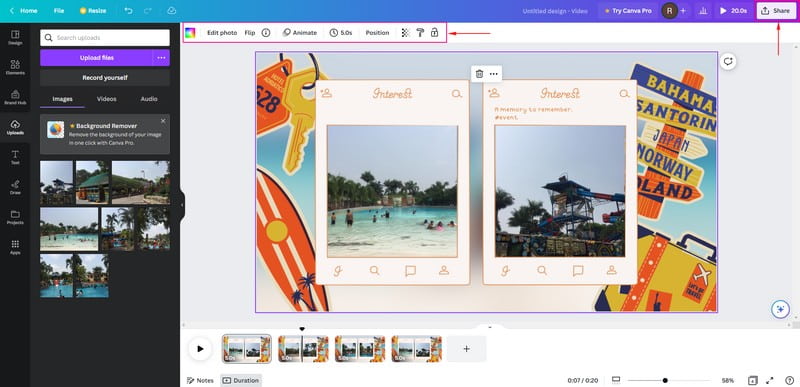
Плюсы:
- Это позволяет пользователям добавлять несколько файлов изображений для создания слайд-шоу.
- Он позволяет пользователям изменять продолжительность изображения и цвет фона, а также добавлять звук и анимацию.
Минусы:
- Это требует, чтобы пользователи вошли в свои учетные записи.
- Параметры экспорта ограничены.
Часть 5. Бонус: автономный метод создания слайд-шоу с дополнительными эффектами
Видео конвертер Vidmore в основном работает как конвертер с несколькими встроенными функциями, включая MV. Эта функция позволяет пользователям создавать слайд-шоу, используя ваши изображения или видеофайлы. Вы можете добавлять столько изображений или видеофайлов, сколько хотите, чтобы включить их в слайд-шоу. Он имеет более 40 готовых тем, которые вы можете выбрать. Добавление звуковой дорожки к вашему слайд-шоу также возможно, чтобы сделать его более живым. Кроме того, вы можете использовать другие параметры редактирования, чтобы помочь раскрыть свой творческий потенциал и улучшить внешний вид вашего проекта. Кроме того, он имеет удобный интерфейс, что упрощает его использование, что рекомендуется для начинающих пользователей.
Чтобы узнать, как создать слайд-шоу в автономном режиме с помощью Vidmore Video Converter, рассчитывайте на следующие шаги.
Шаг 1. Загрузите и установите программу, чтобы иметь полный доступ к программе.
Шаг 2. Откройте программу, выберите MV вкладку и нажмите кнопку (+), чтобы открыть папку на рабочем столе. Выберите изображения или видеофайлы, которые вы хотите добавить в слайд-шоу. Затем перетащите эти изображения или видеофайлы, чтобы расположить их в нужном порядке.
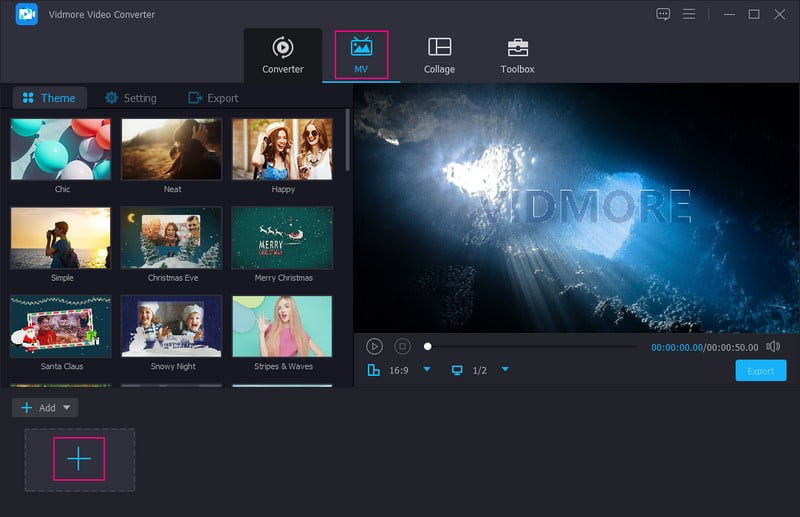
Шаг 3. Щелкните значок редактировать значок, который содержит различные параметры редактирования, которые вы можете применить к своему проекту. Идти к Повернуть и обрезать исправить изображение или видеопрезентацию. Идти к Эффект и фильтр Если вы хотите улучшить качество вашего проекта. Наконец, перейдите к Водяной знак если вы хотите добавить текстовый или графический водяной знак. Не забудьте нажать на в порядке кнопку, чтобы применить и сохранить изменения.
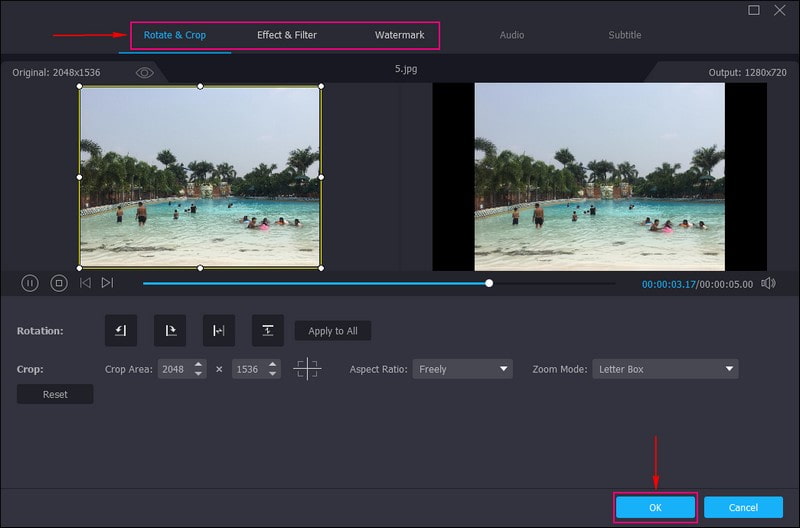
Шаг 4. Выберите Тема из списка, который вы хотите использовать. Когда вы нажимаете на определенную тему, она будет применена, и вы увидите изменения на экране предварительного просмотра. Перейти к Настройкии введите текст из начальной и конечной частей слайд-шоу. Вы также можете изменить Стиль шрифта и цвет по вашему вкусу. Далее перейдите к Звуковая дорожкаи добавьте музыку из своей папки. Вы также можете изменить Объем а также Задержка в соответствии с вашим желаемым мягким и громким звуком.
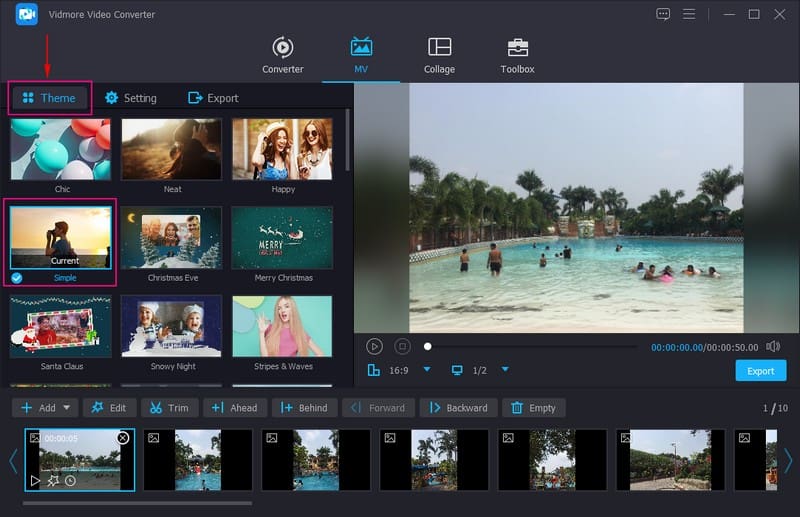
Шаг 5. Направляйтесь к Экспорт кнопку и выберите нужный Формат, Качество, разрешение, а также Частота кадров. Сделав это, нажмите кнопку Начать экспорт кнопку для успешного создания слайд-шоу.
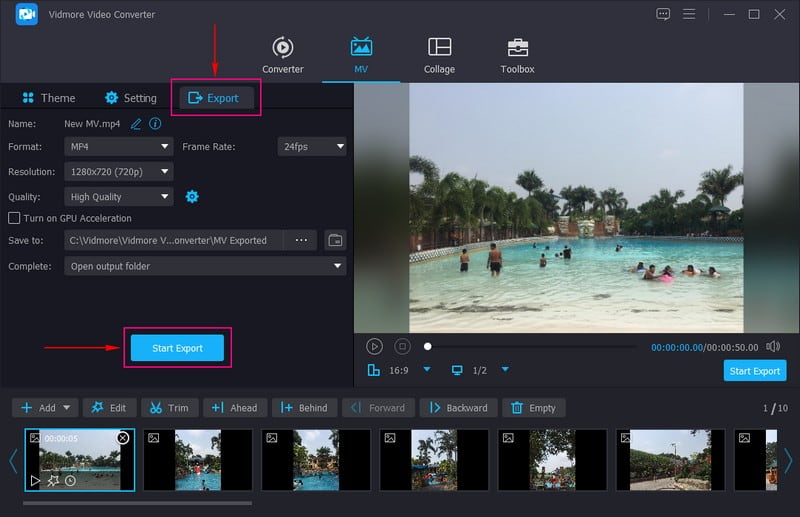
Часть 6. Часто задаваемые вопросы о создании слайд-шоу онлайн
Сколько фотографий составляет 5-минутное слайд-шоу?
5-минутное слайд-шоу содержит 60 и 120 изображений, чтобы поддерживать интерес аудитории к вашему проекту.
Сколько длится 15-минутное слайд-шоу?
15-минутное слайд-шоу содержит десять слайдов до 30, если каждое изображение имеет продолжительность 30 секунд, каждое с использованием Powerpoint.
Сколько фотографий должно быть в слайд-шоу?
Рекомендуемое количество фотографий в слайд-шоу составляет 15-35 фотографий на песню средней продолжительности, которая составляет около 3-4 минут.
Вывод
Вы научились создать слайд-шоу онлайн с помощью различных программ для создания слайд-шоу. Эти создатели слайд-шоу могут помочь вам создать потрясающее слайд-шоу, которым вы сможете поделиться с семьей, друзьями и в социальных сетях. Но если вы подумали об использовании автономного средства для создания слайд-шоу, используйте Vidmore Video Converter. Он имеет множество готовых тем и функций редактирования, которые помогут вам создать привлекательное слайд-шоу.